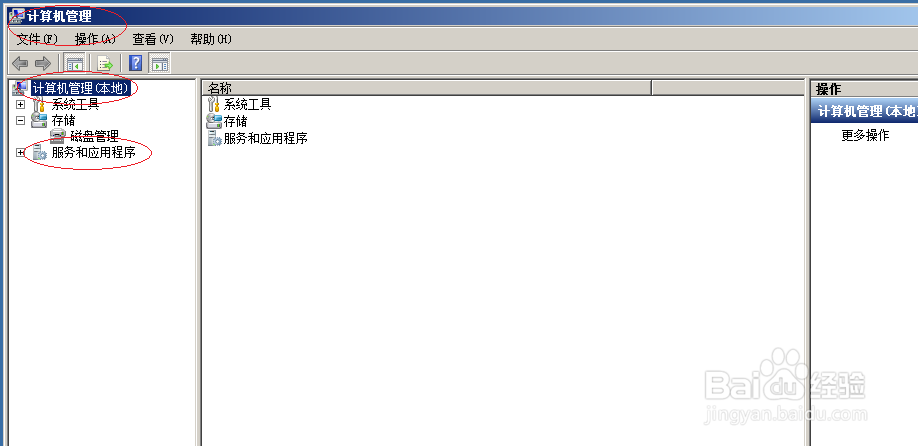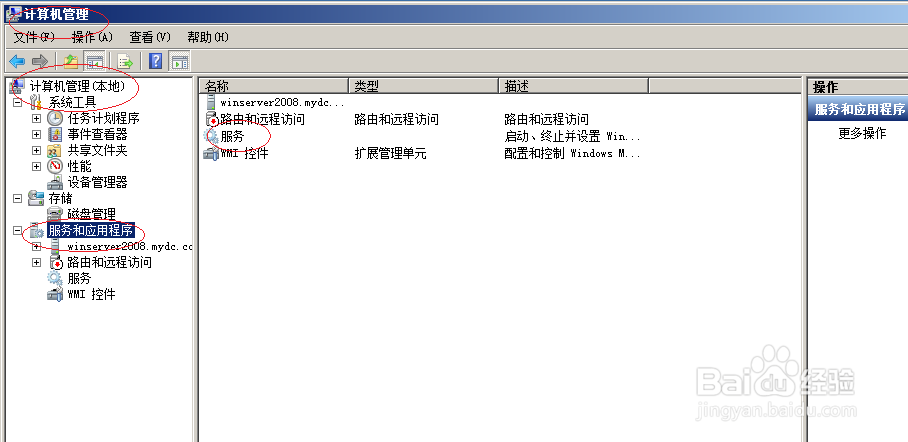Windows server 2008系统启用DHCP Client服务
1、唤出Windows server 2008 R2开始菜单,选择"计算机管理"项
2、然后选择"服务和应用程序"文件夹
3、唤出"服务和应用程序"选项界面,鼠标双击右侧"服务"项
4、接着鼠标双击右侧"DHCP Client"图标
5、弹出"DHCP Client的属性"对话框,点击"常规莽炭克假|服务状态|启动"按钮
6、完成启用DHCP Client服务的操作,本例到此希望对大家能有所帮助
声明:本网站引用、摘录或转载内容仅供网站访问者交流或参考,不代表本站立场,如存在版权或非法内容,请联系站长删除,联系邮箱:site.kefu@qq.com。
阅读量:29
阅读量:25
阅读量:25
阅读量:94
阅读量:96